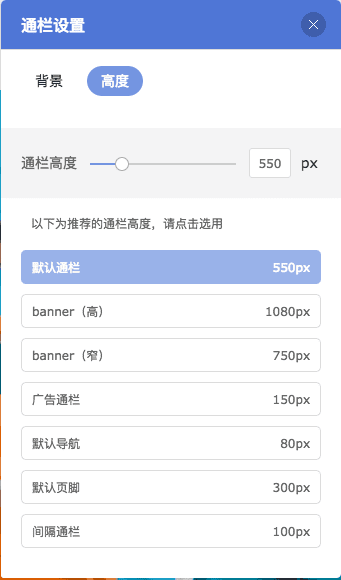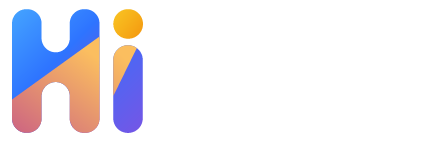现在网页设计风格都是展示模块化,模块与模块区分比较清晰,基本上一个展示模块就是一个通栏。因此网页一般是几个通栏组成在一起,通栏是网页的一个重要组成部分。
本文中通栏属性操作指南涉及以下三个方面:通栏的添加、移动、重命名、剪切复制、栏目设置。
通栏背景基本样式效果:http://background.wqdian.cn/
打开通栏
鼠标放在想要展开的页面,则出现页面设置系列按钮,点击最后面的“>”符号,可展开该页面,用户可在展开的情况下,编辑该页面的通栏内容。
展开情况下,点击“返回”则可回到页面列表。

通栏设置
(1)添加通栏:选择下方“添加通栏”项目,在右侧弹出通栏列表中选择自己需要的通栏,鼠标放在选中的通栏样式上,选中需要的通栏后,点击“使用”即可。新添加的通栏默认添加在页脚上方,因此需要根据需要调整通栏位置。

(2)移动通栏:选择并按住“移动”按钮,拖拽通栏到需要的位置即可。

(3)重命名通栏:双击需要修改的通栏名称即可。

(4)删除通栏:鼠标放在需要删除的通栏,则出现删除按钮,选择对应的按钮操作即可。

(5)复制通栏。鼠标放在需要删除的通栏,则出现复制按钮,用户可选择要将通栏复制到的页面。复制成功后,右侧的“复制到”部分消失。

栏目设置
鼠标选中整个通栏之后(或点击通栏的空白位置),双击鼠标左键,或选择右侧设置面板上的设置按钮,打开栏目设置。
背景设置:可以选择颜色(纯色)背景、图片背景、视频背景。
颜色背景:1、可以选择纯色,也可以选择渐变色背景。2、选择渐变色背景的时候,还可以选择通栏背景固定,其他元素是否跟随。3、纯色和渐变色背景都可以选择遮罩效果。


图片背景:添加图片。可以设置图片遮罩效果、遮罩背景、通栏背景固定其他元素是否跟随。

更换图片:

视频背景:添加视频,进行视频遮罩效果、播放信息设置。

更换视频

注意事项:图片背景和视频背景中,选择遮罩效果的时候,需要注意调整透明度,避免背景图片和视频展示不明显。

设置通栏的高度。
系统推荐了几种通栏高度,可以直接点击选用。也可以拖动通栏高度条,调整到你想要的高度。